Publicité
 Si vous avez récemment installé Ubuntu sur votre système pour la première fois, vous avez probablement été occupé à jouer avec lui autant que possible. En effet, la distribution Linux populaire est amusante à jouer et à travailler, quel que soit le type d'utilisateur que vous êtes. Cependant, vous souhaiterez peut-être contrôler davantage votre système pour en tirer le meilleur parti. Les terminaux ont généralement été le chemin à parcourir pour des choses comme ça, mais sur Ubuntu, vous avez un autre choix: Ubuntu Tweak.
Si vous avez récemment installé Ubuntu sur votre système pour la première fois, vous avez probablement été occupé à jouer avec lui autant que possible. En effet, la distribution Linux populaire est amusante à jouer et à travailler, quel que soit le type d'utilisateur que vous êtes. Cependant, vous souhaiterez peut-être contrôler davantage votre système pour en tirer le meilleur parti. Les terminaux ont généralement été le chemin à parcourir pour des choses comme ça, mais sur Ubuntu, vous avez un autre choix: Ubuntu Tweak.
À propos d'Ubuntu Tweak
Ubuntu Tweak est un fantastique outil graphique pour configurer toutes sortes de choses sur votre ordinateur. Vous pouvez configurer de nombreux réglages qui s'appliquent uniquement à votre compte d'utilisateur, à des paramètres d'administration approfondis ou à des tâches de conciergerie pour que votre système fonctionne plus comme un système fraîchement installé. Ubuntu Tweak a été mentionné à plusieurs reprises ici sur MakeUseOf auparavant (si vous êtes curieux, vous pouvez consulter l'article
ici 4 outils simples pour peaufiner l'apparence d'UbuntuVous aimez Ubuntu, mais vous souhaitez qu'il se comporte différemment? Ne vous inquiétez pas, il existe différentes façons de modifier Ubuntu à votre guise. Depuis le lancement de Unity, Ubuntu a été une critique majeure. Lire la suite , entre autres), mais Ubuntu Tweak a été entièrement repensé de fond en comble depuis la sortie de Ubuntu 11.10 10 façons de faire d'Ubuntu 16.04 comme à la maisonUbuntu 16.04 est une version LTS, vous bénéficiez donc de cinq ans de mises à jour et vous n'aurez pas à vous soucier d'installer une nouvelle version pendant un certain temps. Mais que faire une fois Ubuntu installé ... Lire la suite , il vaut donc la peine d'y jeter un coup d'œil.Installation
L'installation est très facile, malgré une voie non traditionnelle. Visitez simplement cette page et cliquez sur "Télécharger maintenant!". Ouvrez le fichier .deb téléchargé avec l'Ubuntu Software Center et cliquez sur «Installer». Une fois terminé, vous aurez Ubuntu Tweak installé et prêt à l'emploi. Si Ubuntu Tweak reçoit des mises à jour, elles viendront automatiquement via le gestionnaire de mise à jour car l'installation ajoute également le propre référentiel d'Ubuntu Tweak à votre liste de sources.
Caractéristiques

Le nouvellement repensé Ubuntu Tweak est très facile à utiliser. La première page, nommée Présentation, vous montre du matériel de base, des informations sur le système d'exploitation, des informations de conciergerie de base et des informations d'état de mise à jour qui pourraient vous être utiles. A part ça, il n'y a pas grand chose d'autre sur cette page.
Tweaks

Les choses les plus intéressantes se produisent après la page Présentation. Lorsque vous cliquez sur Tweaks, vous pouvez activer Ubuntu Tweak pour apporter des modifications spécifiques à de nombreuses parties de votre système, notamment les polices, les thèmes, Compiz, Nautilus, etc. Il y a beaucoup de réglages présents pour chaque composant, donc les énumérer tous ici prendrait beaucoup trop de place. De plus, explorer ce que Ubuntu Tweak peut faire fait également partie du plaisir! Faites-moi confiance, cependant, car tous les réglages fournis avec Ubuntu Tweak valent vraiment la peine.
Admin
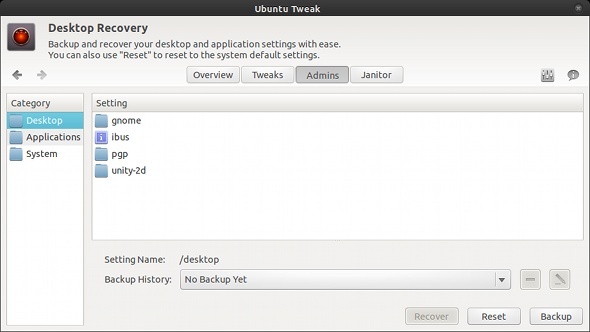
En passant à la page d'administration, vous verrez moins de composants modifiables répertoriés, mais même ces quelques-uns sont très bons. Vous pouvez regarder le gestionnaire de types de fichiers ainsi que l'éditeur de sources, mais sur une note plus intéressante, il y a aussi quelque chose appelé "Desktop Recovery". Ce composant d'Ubuntu Tweak vous permet de sauvegarder vos paramètres de bureau, d'application et de système afin que vous puissiez les restaurer facilement sur un autre ordinateur ou après une réinstallation.
Concierge

Enfin, la page Janitor, qui sera probablement la partie la plus utilisée d'Ubuntu Tweak (sauf si vous utilisez autre chose, comme BleachBit BleachBit - Un utilitaire pour nettoyer votre système Linux Lire la suite ). Ici, vous pouvez nettoyer les miniatures ainsi que de nombreux «crap» du système, comme les packages inutiles, les configurations inutilisées et les anciens noyaux. L'exécuter de temps en temps peut vous redonner environ 1 Go, comme vous pouvez le voir sur la capture d'écran ci-dessus.
Conclusion
C'est à peu près ça! Vous pouvez également installer et activer des extensions pour Ubuntu Tweak en cliquant sur l'icône des paramètres dans le en haut à droite de la fenêtre, mais je trouve que la fonctionnalité de l'application est très suffisant. La seule chose que j'aimerais voir ajoutée des versions précédentes d'Ubuntu Tweak est la liste des référentiels PPA suggérés afin que vous pouvez exécuter des logiciels supplémentaires ou mis à jour sans avoir à toujours mettre à jour vers la dernière version d'Ubuntu à chaque fois libéré.
Utilisez-vous Ubuntu Tweak? Quels sont vos réglages préférés qu'il a à offrir? Y a-t-il d'autres applications Ubuntu similaires à celle que vous souhaitez recommander? Faites le nous savoir dans les commentaires!
Danny est un senior à l'Université de North Texas qui aime tous les aspects des logiciels open source et Linux.


